Ошибка 0x0803D0010: записная книжка OneNote не синхронизируется
Возможно, вы столкнулись с проблемой, когда записная книжка OneNote не синхронизируется и выдает ошибку 0x0803D0010. Ошибка возникает, когда процесс синхронизации не удается инициализировать или завершить, что приводит к сбою передачи данных в облачное хранилище OneDrive. В этом посте мы обсудим эту проблему и посмотрим, что мы можем сделать, чтобы решить эту проблему.
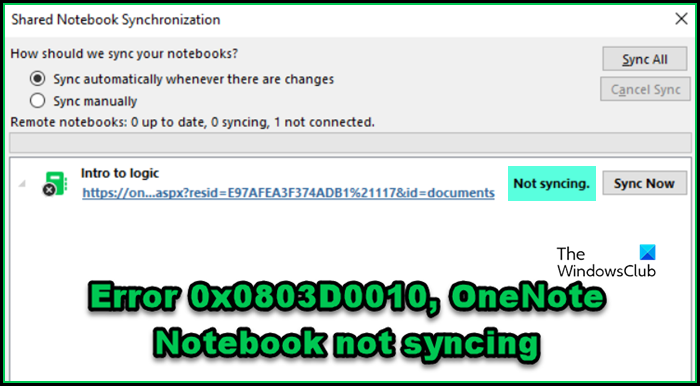
Исправить ошибку 0x0803D0010: записная книжка OneNote не синхронизируется.
Если вы столкнулись с ошибкой 0x0803D0010 и записная книжка OneNote не синхронизируется, следуйте решениям, указанным ниже.
- Проверьте подключение к Интернету
- Перезапустите службы Office.
- Установите правильный часовой пояс
- Перезапустите опцию автоматической синхронизации.
- Синхронизировать записные книжки вручную
- Обновить OneNote
- Очистить кеш OneNote
Давайте поговорим о них подробно.
Программы для Windows, мобильные приложения, игры - ВСЁ БЕСПЛАТНО, в нашем закрытом телеграмм канале - Подписывайтесь:)
1) Проверьте подключение к Интернету
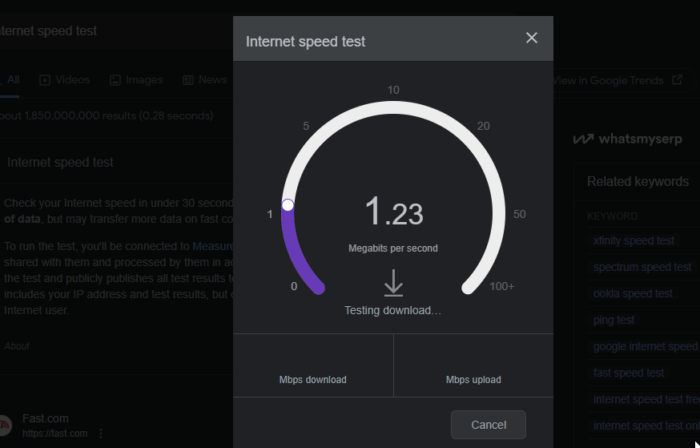
Одной из причин, по которой ваш блокнот OneNote не может синхронизироваться, является плохое подключение к Интернету. Чтобы подтвердить это, нам нужно проверить пропускную способность. Вы можете сделать это с помощью одного из бесплатных тестеров скорости Интернета. Если у вас низкая пропускная способность Интернета, выключите и включите маршрутизатор: отсоедините кабели, подождите несколько секунд и снова подключите их. Если это не помогло, обратитесь к своему интернет-провайдеру.
2) Перезапустите офисные службы.
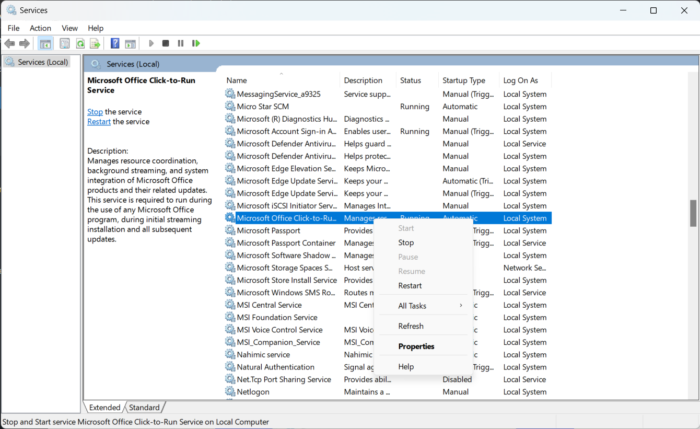
Вы можете столкнуться с ошибкой OneNote 0x0803D0010, если возник сбой в работе некоторых служб Office, а именно службы диагностики Microsoft Office и службы Microsoft Office «нажми и работай». Для этого выполните шаги, указанные ниже.
- Открыть Услуги выполнив поиск в меню «Пуск».
- Искать Служба Microsoft Office «нажми и работай».
- Щелкните его правой кнопкой мыши и выберите «Перезагрузить».
- Сделайте то же самое с Служба диагностики Microsoft Office. Если у вас нет этой услуги, пропустите этот шаг.
Если у вас есть другие службы, связанные с Office, также перезапустите их. Наконец, проверьте, решена ли проблема.
3) Установите правильный часовой пояс
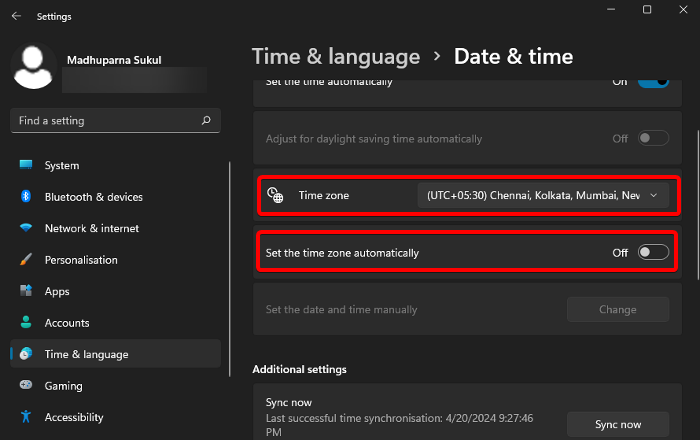
Если ваш часовой пояс и время установлены неправильно, записная книжка OneNote не будет синхронизироваться, поскольку ей не удастся подключиться к серверу. Чтобы решить эту проблему, все, что нам нужно сделать, это правильно установить часовой пояс и время. Выполните шаги, указанные ниже, чтобы сделать то же самое.
- Открыть Настройки.
- Перейти к Время и язык > Дата и время.
- Теперь проверьте Часовой пояс и измените его, если оно неверно, если Установить часовой пояс автоматически выделен серым цветом или отключен.
- Затем включите Установите время автоматически.
Наконец, проверьте, решена ли проблема.
4) Перезапустите опцию автоматической синхронизации.
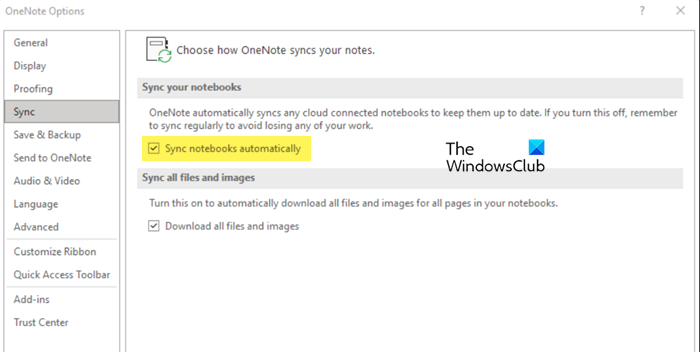
Далее мы попробуем обходной путь: отключим функцию автоматической синхронизации, перезагрузим приложение OneNote, а затем снова включим его. Если проблема вызвана сбоем, перезапуск поможет. Выполните шаги, указанные ниже, чтобы сделать то же самое.
- Открыть OneNote.
- Затем нажмите Файл > Параметры.
- Перейти к Синхронизировать вкладка, а затем выключить Синхронизируйте записные книжки автоматически.
- Откройте Менеджер задач, искать «Оанноте», щелкните по нему правой кнопкой мыши и выберите Завершить задачу.
- Теперь снова запустите OneNote.
- Идите вперед и включите Автоматическая синхронизация записных книжек вариант.
Наконец, посмотрите, решена ли проблема.
5) Синхронизируйте записные книжки вручную.
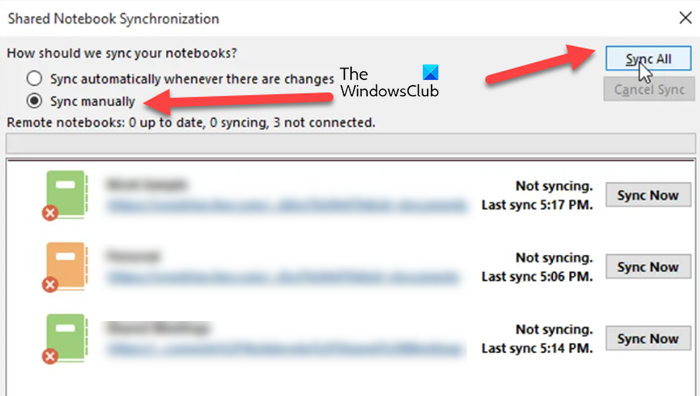
Если у вас возникли проблемы при автоматической синхронизации, попробуйте выполнить ее вручную. Синхронизация всех несинхронизированных элементов вручную также может обеспечить работу автоматической синхронизации. Для этого выполните шаги, указанные ниже.
- В OneNote, пойти в Файл > Информация.
- Нажмите на Просмотр состояния синхронизации.
- Вы увидите все блокноты, которые не синхронизированы, поэтому нажмите Синхронизировать вручную, а затем нажмите Синхронизировать все.
Пожалуйста, подождите несколько минут, пока идет синхронизация. Наконец, проверьте, решена ли проблема.
6) Обновите OneNote
Если у вас возникли проблемы с синхронизацией OneNote, это может быть связано с проблемами совместимости с обновленным API OneDrive и протоколами синхронизации. Обновление приложения OneNote до последней версии должно решить эту проблему. Чтобы обновить его, вам нужно зайти в Файл > Учетная запись. Искать Обновить параметры а затем нажмите Обновите сейчас. Подождите, пока обновление установится, а затем посмотрите, решена ли проблема.
Прочтите: E0000024. Чтобы синхронизировать этот блокнот, войдите в OneNote.
7) Очистить кеш OneNote
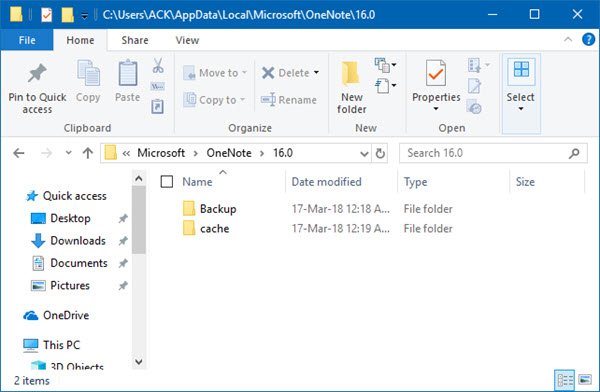
Файлы OneNote Cache — это временные данные, хранящиеся на вашем устройстве. Они помогают OneNote быстрее получать доступ к ресурсам, таким как мультимедийные файлы, без необходимости каждый раз получать их из облака. Когда вы вносите изменения в OneNote, они сначала сохраняются на вашем устройстве, а затем регулярно синхронизируются с OneDrive, но если они повреждены, вы столкнетесь с этой проблемой. Чтобы очистить кеш OneNote, выполните действия, указанные ниже.
- В OneNote, пойти в Файл > Информация > Параметры.
- Нажмите «Создать резервную копию всех ноутбуков сейчас» Сохранить и сделать резервную копию.
- После этого из Сохранить и сделать резервную копию вкладка, найдите Расположение файла кэша, и скопируйте путь.
- Откройте Проводник файлов и перейдите в место, которое мы скопировали.
- Теперь откройте папку 16.0.
- Ищите кэш папку, а затем удалите ее.
Наконец, проверьте, решена ли проблема.
Прочтите: Руководство по устранению проблем и проблем с OneNote Sync.
Как исправить, что OneNote не синхронизируется?
Если OneNote не синхронизируется, проверьте, в порядке ли подключение к Интернету. Проверьте пропускную способность, выключите и включите маршрутизатор и попробуйте подключиться к другой сети. Если проблема не вызвана плохим доступом к Интернету, воспользуйтесь решениями, упомянутыми в этом сообщении.
Читать: Диктовка не работает или не отображается в OneNote.
Как заставить блокнот OneNote синхронизироваться?
Если вы хотите принудительно синхронизировать записную книжку OneNote вручную, перейдите к Файл > Информация > Просмотр состояния синхронизации. Затем выберите Синхронизировать вручнуюесли вы хотите синхронизировать все блокноты, нажмите Синхронизировать все, но если вы хотите синхронизировать один из них, просто нажмите Синхронизируйте сейчас.
Читайте также: Преобразование OneNote в Word или PDF в Windows.
Программы для Windows, мобильные приложения, игры - ВСЁ БЕСПЛАТНО, в нашем закрытом телеграмм канале - Подписывайтесь:)